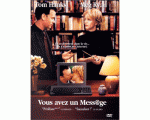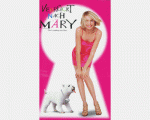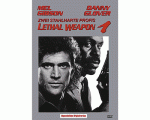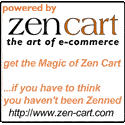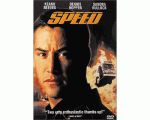EZ-Pagesとは?
概要
EZ-Pages は、リンクや追加ページをすばやく簡単に作成する方法です。
追加のページは、
リンクの名前付け
リンクは、ページ タイトルによって名前が付けられます。 すべてのリンクが機能するには、ページ タイトルが必要です。
ページ タイトルを付け忘れると、リンクを付けることができません。
ヘッダー、サイドボックス、またはフッターの順序を割り当てないと、ページ タイトルがあってもリンクは表示されません。
リンクの表示場所
EZ-Pages を使用してヘッダー、フッター、およびサイドボックスに追加のリンクを追加するオプションがありますが、これら 3 つのリンクの場所に限定されません。 リンクが表示される場所の順序を有効にするだけで、リンクを複数の場所に配置できます。
ヘッダー、フッター、およびサイドボックスのリンクの場所のステータスは、各設定に対して [はい] または [いいえ] に設定するだけで制御されます。 次に、各場所のリンクを表示する順序を設定します。
これは、ヘッダーを「はい」30 に設定し、サイドボックスを「はい」50 に設定した場合、リンクの順序でヘッダーとサイドボックスの両方にリンクが表示されることを意味します。
並び順の付け方は自由です。 10、20、30 などの番号を付けることで、リンクを並べ替えたり、後でリンクを追加したりできます。
注意: 並び順の値を 0 にすると、リンクが表示されなくなります。
「新しいウィンドウで開く」と「安全なページ」
EZ-Pages を使用すると、各リンクからショップの同じメイン ウィンドウに移動できます。 または、リンクで新しい新しいウィンドウを開くことができます。 さらに、リンクをセキュア ページまたは非セキュア ページとして開くためのオプションがあります。
章と目次
章と目次は、相互に作用する複数のリンクを構築する独自の方法です。
これらのリンクは引き続きヘッダー、フッター、およびサイドボックスの配置の規則に従いますが、違いは、リンクの 1 つ (メイン リンク) だけをサイトの任意の場所に表示する必要があることです。
たとえば、関連するリンクが 5 つある場合、最初のリンクをメイン リンクとして追加するには、その場所をヘッダー、フッター、またはサイドボックスに設定し、通常どおり順序を設定します。
次に、章またはグループ番号をリンクに割り当てる必要があります。 この章には、関連するリンクがまとめられています。
次に、目次 または目次設定を設定します。 これは、チャプター内の 2 番目の並べ替え順序です。
ここでも、チャプター内の任意のリンクを表示したり、これらのリンクのいずれかをメイン リンクにすることができます。 すべてのリンクが表示される場合でも、1 つまたは複数のリンクが表示される場合でも、章は、目次 または前/次でこれらのリンクをグループ化するためのキーとなります。
注意: 章内のすべてのリンクが一緒に表示されますが、ヘッダー、フッター、またはサイドボックスに別のリンクを個別に表示することができます。 または、メイン リンクまたはチャプター内の追加リンクの 1 つが開かれたときにのみ、追加リンクを表示するようにすることもできます。
EZ-Pages の多用途性により、新しいリンクやページの追加が、初心者にも上級ユーザーにも非常に簡単になります。
注意: ブラウザーベースの HTML エディターは、ファイルに <html> や <head> , <body> などの開始タグや終了タグを挿入する可能性があります。
これらはすでに EZ-Pages の機能の中で追加されています。
外部サイトURLリンク
外部リンクURL は、ショップ内ではない外部サイトのページへのリンクです。 ここでは、次のような有効な URL を指定することが出来ます。
例)http://www.sashbox.net
外部リンクURL への完全な URL パスを含める必要があります。 これらを新しいウィンドウまたは同じウィンドウで開くようにマークすることもできます。
サイト内リンク
内部リンクURL は、ショップ内の内部ページへのリンクです。 これらは任意の有効な URL に指定できます。ただし、この場合相対パスでのリンク指定を行う必要があります。
例)index.php?main_page=index&cPath=21
上記のリンクは、categories_id=21 のカテゴリに移動します。
これらのリンクは内部リンクへの完全な URL にすることができますが、ドメインを変更する場合、一時的なドメインまたは IP アドレスで作業している場合、別のドメインに移動した場合にリンクが有効なままになるように、相対リンクとして記述することをお勧めします。
内部リンクは、新しいウィンドウまたは同じウィンドウで開くことも、セキュリティで保護されたページまたはセキュリティで保護されていないページで開くこともできます。
EZ-Pages 「追加ページ」「内部リンク」「外部サイトリンク」の優先順
作成するリンクのタイプは優先順位が存在しています。HTMLコンテンツが入力されている場合、こちらが優先されて、内部リンクと外部リンクの値に置き換わります。
外部リンクURL は、内部リンクURL に優先されます。
HTMLコンテンツ、内部リンク、および/または外部リンクの組み合わせを設定しようとすると、リスト内でリンクに読み取りアイコンのフラグが付けられ、間違いを警告します。
※よくある失敗・注意点:
TinyMCE や CKEditor などのエディタを使用している場合、HTMLコンテンツ領域で Enter キーを押すと目に見えなくても、HTMLの改行コードが追加されます。これらは「コンテンツ」として検出されます。 結果、内部リンクURLや外部リンク情報より優先される事になります。
「管理者のみに表示」
EZ-Pages で作業しているときに、ライブ サイトで作業して作業の結果を確認できるようにしたい場合がありますが、作業が完了するまで顧客にこれを見せたくない場合があります。
「一般設定」の「EZ-Pagesの設定」には、ヘッダー、フッター、およびサイドボックス に対して以下の3つのステータスが存在しています。
これは、ライブ サイトで作業する必要があるが、進行中の作業を顧客に見せたくない場合に非常に便利です。
EZ-Pages は、リンクや追加ページをすばやく簡単に作成する方法です。
追加のページは、
- 新しいページ
- サイト内リンク
- 外部サイトへのリンク
- 安全なページまたは非安全なページ
- 同じ、あるいは新しいウィンドウ
リンクの名前付け
リンクは、ページ タイトルによって名前が付けられます。 すべてのリンクが機能するには、ページ タイトルが必要です。
ページ タイトルを付け忘れると、リンクを付けることができません。
ヘッダー、サイドボックス、またはフッターの順序を割り当てないと、ページ タイトルがあってもリンクは表示されません。
リンクの表示場所
EZ-Pages を使用してヘッダー、フッター、およびサイドボックスに追加のリンクを追加するオプションがありますが、これら 3 つのリンクの場所に限定されません。 リンクが表示される場所の順序を有効にするだけで、リンクを複数の場所に配置できます。
ヘッダー、フッター、およびサイドボックスのリンクの場所のステータスは、各設定に対して [はい] または [いいえ] に設定するだけで制御されます。 次に、各場所のリンクを表示する順序を設定します。
これは、ヘッダーを「はい」30 に設定し、サイドボックスを「はい」50 に設定した場合、リンクの順序でヘッダーとサイドボックスの両方にリンクが表示されることを意味します。
並び順の付け方は自由です。 10、20、30 などの番号を付けることで、リンクを並べ替えたり、後でリンクを追加したりできます。
注意: 並び順の値を 0 にすると、リンクが表示されなくなります。
「新しいウィンドウで開く」と「安全なページ」
EZ-Pages を使用すると、各リンクからショップの同じメイン ウィンドウに移動できます。 または、リンクで新しい新しいウィンドウを開くことができます。 さらに、リンクをセキュア ページまたは非セキュア ページとして開くためのオプションがあります。
章と目次
章と目次は、相互に作用する複数のリンクを構築する独自の方法です。
これらのリンクは引き続きヘッダー、フッター、およびサイドボックスの配置の規則に従いますが、違いは、リンクの 1 つ (メイン リンク) だけをサイトの任意の場所に表示する必要があることです。
たとえば、関連するリンクが 5 つある場合、最初のリンクをメイン リンクとして追加するには、その場所をヘッダー、フッター、またはサイドボックスに設定し、通常どおり順序を設定します。
次に、章またはグループ番号をリンクに割り当てる必要があります。 この章には、関連するリンクがまとめられています。
次に、目次 または目次設定を設定します。 これは、チャプター内の 2 番目の並べ替え順序です。
ここでも、チャプター内の任意のリンクを表示したり、これらのリンクのいずれかをメイン リンクにすることができます。 すべてのリンクが表示される場合でも、1 つまたは複数のリンクが表示される場合でも、章は、目次 または前/次でこれらのリンクをグループ化するためのキーとなります。
注意: 章内のすべてのリンクが一緒に表示されますが、ヘッダー、フッター、またはサイドボックスに別のリンクを個別に表示することができます。 または、メイン リンクまたはチャプター内の追加リンクの 1 つが開かれたときにのみ、追加リンクを表示するようにすることもできます。
EZ-Pages の多用途性により、新しいリンクやページの追加が、初心者にも上級ユーザーにも非常に簡単になります。
注意: ブラウザーベースの HTML エディターは、ファイルに <html> や <head> , <body> などの開始タグや終了タグを挿入する可能性があります。
これらはすでに EZ-Pages の機能の中で追加されています。
外部サイトURLリンク
外部リンクURL は、ショップ内ではない外部サイトのページへのリンクです。 ここでは、次のような有効な URL を指定することが出来ます。
例)http://www.sashbox.net
外部リンクURL への完全な URL パスを含める必要があります。 これらを新しいウィンドウまたは同じウィンドウで開くようにマークすることもできます。
サイト内リンク
内部リンクURL は、ショップ内の内部ページへのリンクです。 これらは任意の有効な URL に指定できます。ただし、この場合相対パスでのリンク指定を行う必要があります。
例)index.php?main_page=index&cPath=21
上記のリンクは、categories_id=21 のカテゴリに移動します。
これらのリンクは内部リンクへの完全な URL にすることができますが、ドメインを変更する場合、一時的なドメインまたは IP アドレスで作業している場合、別のドメインに移動した場合にリンクが有効なままになるように、相対リンクとして記述することをお勧めします。
内部リンクは、新しいウィンドウまたは同じウィンドウで開くことも、セキュリティで保護されたページまたはセキュリティで保護されていないページで開くこともできます。
EZ-Pages 「追加ページ」「内部リンク」「外部サイトリンク」の優先順
作成するリンクのタイプは優先順位が存在しています。HTMLコンテンツが入力されている場合、こちらが優先されて、内部リンクと外部リンクの値に置き換わります。
外部リンクURL は、内部リンクURL に優先されます。
HTMLコンテンツ、内部リンク、および/または外部リンクの組み合わせを設定しようとすると、リスト内でリンクに読み取りアイコンのフラグが付けられ、間違いを警告します。
※よくある失敗・注意点:
TinyMCE や CKEditor などのエディタを使用している場合、HTMLコンテンツ領域で Enter キーを押すと目に見えなくても、HTMLの改行コードが追加されます。これらは「コンテンツ」として検出されます。 結果、内部リンクURLや外部リンク情報より優先される事になります。
「管理者のみに表示」
EZ-Pages で作業しているときに、ライブ サイトで作業して作業の結果を確認できるようにしたい場合がありますが、作業が完了するまで顧客にこれを見せたくない場合があります。
「一般設定」の「EZ-Pagesの設定」には、ヘッダー、フッター、およびサイドボックス に対して以下の3つのステータスが存在しています。
- OFF
- ON
- 管理者のみに表示
これは、ライブ サイトで作業する必要があるが、進行中の作業を顧客に見せたくない場合に非常に便利です。
レコード会社
音楽ジャンル
スポンサー
ご存じですか?
ベストセラー
オンラインのお客様
現在 1 人のゲスト がご来店中です。
IPアドレス: 216.73.216.155